Ошибка Fortnite Error Code 0 — как исправить на ПК
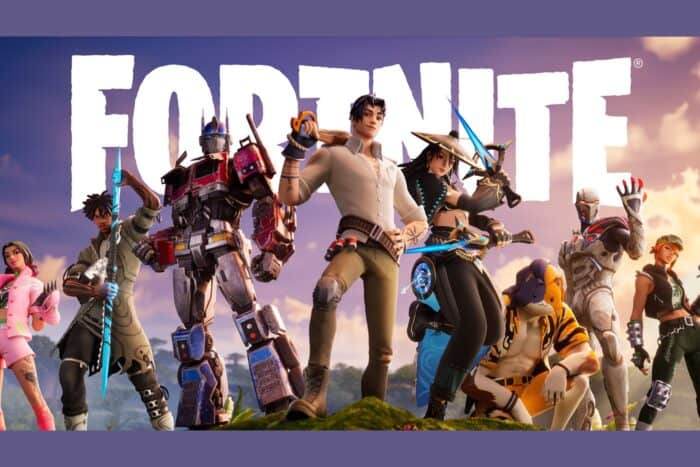
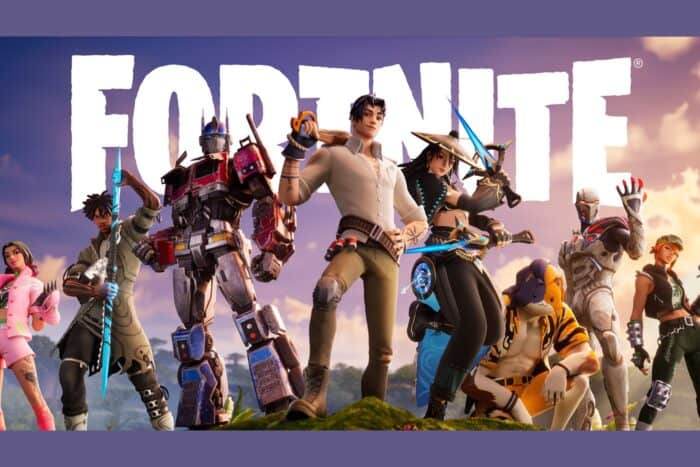
Ошибка Error Code 0 в Fortnite указывает на проблему с системой анти‑чита — модуль не может запуститься с необходимыми правами или повреждён. Ниже — структурированное руководство по проверенным шагам, пояснения, альтернативы и краткие контрольные списки для игроков и администраторов.
Причина проблемы в двух словах
Анти‑чит (система защиты от мошенничества) требует доступа к низкоуровневым ресурсам ОС. Если запускаемый файл не имеет повышенных прав или его блокирует стороннее ПО, игра завершит запуск с Error Code 0. Также ошибка может быть связана с повреждёнными или отсутствующими файлами игры.
Как исправить Error Code 0 на ПК
1. Запустите анти‑чит и клиент от имени администратора
- Откройте Проводник (Win + E) и перейдите в папку с Fortnite.
- Перейдите в директорию:
FortniteGame\Binaries\Win64. - Щёлкните правой кнопкой по файлу
FortniteClient-Win64-Shipping.exeи выберите “Свойства”. - На вкладке “Совместимость” отметьте “Запускать эту программу от имени администратора” и нажмите “Применить” → “ОК”.
- Повторите для файлов:
FortniteClient-Win64-Shipping-BE.exe,FortniteClient-Win64-Shipping-EAC.exe, иFortniteLauncher.exe. - Попробуйте запустить игру.
Важно: для изменения этих настроек вы должны быть залогинены в Windows под учётной записью с правами администратора.
Важное примечание: если вы не нашли файл
FortniteClient-Win64-Shipping.exeв указанной папке, проверьте, не установлена ли игра в нестандартную директорию или не повреждена ли структура папок.
Если после этого проблема остаётся, временно отключите сторонний антивирус и попробуйте снова — иногда он блокирует анти‑чит.
2. Проверка целостности файлов через Epic Games Launcher
- Откройте лаунчер Epic Games.
- Перейдите в раздел Библиотека.
- Нажмите на значок шестерёнки рядом с кнопкой запуска Fortnite и выберите “Проверить” (Verify).
- Дождитесь завершения проверки: лаунчер восстановит отсутствующие или повреждённые файлы.
Если обнаружены ошибки и восстановление не помогает, сохраните прогресс и рассмотрите полную переустановку игры.
3. Переустановка как крайняя мера
- Скопируйте сохранения и любые кастомные файлы в отдельную папку (если применимо).
- Удалите Fortnite через контрол панель или лаунчер, затем скачайте и установите заново.
Альтернативные подходы и дополнительные проверки
- Очистка временных файлов Windows и перезагрузка компьютера перед попыткой запуска.
- Запуск лаунчера и игры от имени администратора — иногда сам лаунчер не передаёт права дочерним процессам.
- Проверка обновлений Windows и драйверов — устаревший драйвер может мешать модулю анти‑чита.
- Создание новой локальной учётной записи администратора и проба запуска от неё.
Когда эти решения не помогут (контрпример)
- Если на компьютере установлены корпоративные политики безопасности (GPO) или специализированные антивирусы с централизованной настройкой, они могут блокировать анти‑чит независимо от локальных прав. В таких случаях обратитесь к IT‑администратору.
- Если игровой клиент модифицирован (моды, сторонние патчи), восстановление оригинальных файлов и чистая переустановка — единственный надёжный путь.
Ментальные модели и краткая логика поиска причин
- Проблема «анти‑чит не запускается» → проверьте права и блокировку со стороны антивируса.
- Повреждение файлов → проверьте целостность через лаунчер.
- Полная неисправность → переустановка после резервного копирования.
Эта последовательность от простого к сложному экономит время и минимизирует риск потери данных.
Быстрый чек‑лист по ролям
Игрок:
- Запустите игру и лаунчер от имени администратора.
- Отключите временно сторонний антивирус.
- Проверьте целостность файлов через лаунчер.
- Перезапустите ПК.
Администратор ПК / IT:
- Проверьте системные политики и журналы безопасности.
- Убедитесь, что служба анти‑чита не блокируется корпоративным ПО.
- При необходимости добавьте исключения в антивирус или MDN‑политику.
Мини‑методология для повторяемого устранения (SOP)
- Воспроизведите ошибку и соберите логи лаунчера.
- Выполните шаги запуска от администратора и верификации файлов.
- Если проблема повторяется, временно отключите антивирус и повторите.
- Проведите чистую переустановку и снова проверьте.
- Документируйте все изменения и результаты.
Диаграмма принятия решения
flowchart TD
A[Ошибка Error Code 0] --> B{Попробовать права администратора}
B -- Да --> C[Установить запуск от имени администратора]
C --> D{Ошибка устранена?}
D -- Да --> E[Готово]
D -- Нет --> F[Проверить целостность файлов]
F --> G{Найдены ошибки?}
G -- Да --> H[Лаунчер восстанавливает файлы]
H --> D
G -- Нет --> I[Отключить антивирус]
I --> J{Ошибка устранена?}
J -- Да --> E
J -- Нет --> K[Переустановить игру / связаться с поддержкой]Набор тестов / критерии приёмки
- Игра запускается без Error Code 0 в течение 10 минут после применения исправления.
- Логи лаунчера не содержат ошибок запуска анти‑чита.
- Пользователь подтвердил сохранение прогресса и отсутствие потерь данных.
Короткая памятка по безопасности и приватности
- Не отключайте встроенный или корпоративный антивирус без временной и осознанной причины.
- При обращении в поддержку Epic Games передайте логи лаунчера — это ускорит диагностику.
1‑строчная глоссарий
- Анти‑чит: программный модуль, контролирующий целостность игры и предотвращающий мошенничество.
Дополнительные ресурсы и ссылки
Мы также подготовили руководства по похожим проблемам: ошибка 6 и Error Code 83 в Fortnite, а также статью по ESP‑INIT‑001 — полезно, если вы видите другие коды ошибок.
Если наши шаги помогли — отлично! Если остались вопросы или есть свои решения — оставьте комментарий ниже и поделитесь опытом.
Итог
Ошибка Error Code 0 решается в большинстве случаев путём запуска анти‑чита и лаунчера с правами администратора и проверки целостности файлов. При корпоративных ограничениях или модификациях клиента может понадобиться помощь IT или полная переустановка.
Похожие материалы

Herodotus — банковский троян Android: защита

Как включить новый меню Пуск в Windows 11

Панель полей сводной таблицы в Excel — руководство

Включить новый Пуск Windows 11 (KB5067036) — ViVeTool

Исправить дублирование Диспетчера задач в Windows 11
